Cómo Publicar Un Video En LinkedIn
Agregar vídeos a las publicaciones de LinkedIn, así como a determinados artículos o hasta a la página del perfil de LinkedIn, constituye una excelente manera de crear nuevas conexiones, de destacar o de mejorar la interacción con las personas de tu red de contactos. Si no sabes cómo publicar un video en LinkedIn, no te preocupes, en este blog te lo enseñamos.
Se ha demostrado que los videos nativos, subidos directamente a una plataforma, superan a los videos compartidos como enlaces en varias redes sociales, y recientemente LinkedIn comenzó a permitir que los usuarios carguen videos directamente en páginas y perfiles personales.
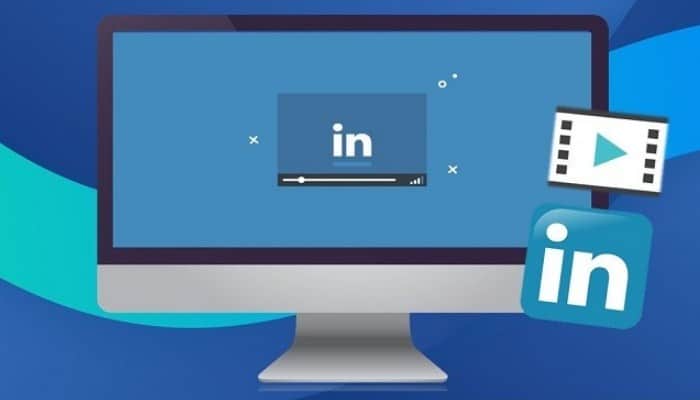
También puedes leer: Cómo Crear Un Buen Perfil En LinkedIn
Cómo publicar un video en LinkedIn
En este artículo, te mostramos cómo publicar un video en LinkedIn y también cómo utilizar mejor la funcionalidad agregada de la red social, brindando a las páginas de la empresa la misma capacidad para cargar videos que se había implementado anteriormente en perfiles personales.
Paso 1: Dirígete a tu página
Puedes cargar videos en tu página comercial o en tu perfil personal. Entonces, el primer paso es decidir dónde deseas compartir tu video y dirigirte a la página correcta.
Para las páginas, simplemente dirígete directamente a la página a la que te gustaría subir tu video. Si administras más de una página, este paso es particularmente importante para asegurarte de que tu video termine en el lugar correcto. Para tu perfil personal de LinkedIn, podrás cargar directamente desde la página de inicio de LinkedIn cuando inicies sesión.
Paso 2: Sube tu video a LinkedIn
Una vez en tu página, o en tu página de inicio de LinkedIn, haz clic en el icono de video para seleccionar tu archivo y crear tu publicación de video. LinkedIn tiene ciertos requisitos de archivo, pero no te preocupes, destacamos los puntos clave a continuación.
Especificaciones técnicas de video:
- Formatos de video compatibles: ASF, AVI, FLV, MPEG-1, MPEG-4, MKV, QuickTime, WebM, H264 / AVC, MP4, VP8, VP9, WMV2 y WMV3
- Extensiones de audio compatibles: AAC, MP3 y Vorbis
- Límite de carga de videos de LinkedIn: 5GB
- Tamaño mínimo de archivo: 75 KB
- Duración máxima del video: 10 minutos
- Duración mínima del video: 3 segundos
Nota: Para los anuncios de video de LinkedIn, asegúrate de crear tu video en Paisaje. Actualmente, LinkedIn no admite anuncios de video cuadrados.
Agrega subtítulos a tus videos
Si deseas agregar subtítulos a tu video y tienes un archivo SRT para cargar, puedes agregarlos haciendo clic en el ícono de lápiz en el reproductor de video. Ten en cuenta que esto solo está disponible para páginas comerciales, no personales.
Agrega filtros
Si cargas un video en LinkedIn (o lo grabas) desde un dispositivo móvil, puedes agregar filtros a tu video a través de la aplicación LinkedIn, aunque actualmente solo está disponible para perfiles personales.
Paso 3: Agrega una descripción de la publicación
Destaca el punto de tu video y proporciona cualquier contexto necesario en la descripción de la publicación. Si tu video pide a los espectadores que visiten una página diferente, asegúrate de incluir el enlace requerido, y una llamada a la acción de texto tampoco está de más. Si deseas etiquetar a alguien u otra página en tu publicación, esta es tu oportunidad de hacerlo.
Paso 4: Comparte tu video
El último paso es compartir tu video en LinkedIn. Primero, confirma que tu configuración de privacidad sea correcta. Esto implicará decidir si deseas que tu publicación sea visible para el público o si deseas dirigirte a una audiencia específica entre tus seguidores.
Si decides dirigirte a una audiencia específica, aparecerán las opciones a continuación, que te permitirá elegir entre ciertos calificativos, como idioma, función laboral, industria y tamaño de la empresa.
Finalmente, selecciona si deseas permitir comentarios en tu publicación en Configuración avanzada. Cuando hayas terminado, tu video estarás listo para publicarse.
Insertar publicaciones
Si deseas insertar tu publicación de video en otro lugar, puedes encontrar el código necesario haciendo clic en los tres puntos en la esquina superior derecha de la publicación y seleccionando "Insertar esta publicación". Ten en cuenta que deberá estar en la Vista de miembros para poder ver esta opción.
Consejos que debes tener en cuenta al subir un video
Más allá de los pasos para publicar un video en LinkedIn, estas son algunas cosas a tener en cuenta en términos de tu estrategia general de marketing de video.
1. Considera tu audiencia por red
A la hora de decidir dónde subir un video, ten en cuenta la audiencia que tiene en cada una de tus redes sociales. Para muchas empresas, es posible que LinkedIn no sea más adecuado para contenido más caprichoso, pero se ajusta a la factura de consejos prácticos u ofertas de trabajo.
2. Revisa tus métricas
¡No publiques a ciegas! Consulta tus análisis, que se pueden encontrar en la parte superior de la página de tu empresa, para ver el rendimiento de las diferentes publicaciones y tomar decisiones informadas sobre qué y cuándo publicar en el futuro.
3. Apégate a lo básico
Las reglas a seguir para los videos de las redes sociales (brevedad, enganchar al espectador, incluida una imagen sólida) aún se aplican en LinkedIn. Te animamos a que pruebes para saber a qué responde tu audiencia.

Deja una respuesta